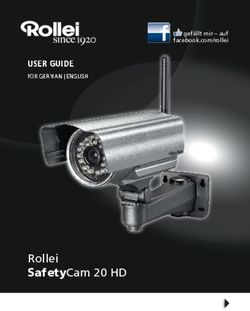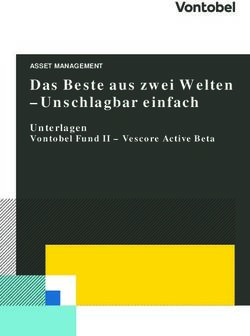TOMTOM RUNNER & MULTI-SPORT REFERENZHANDBUCH
←
→
Transkription von Seiteninhalten
Wenn Ihr Browser die Seite nicht korrekt rendert, bitte, lesen Sie den Inhalt der Seite unten
Inhalt
Willkommen 4
Das ist neu 5
Neu in dieser Veröffentlichung ............................................................................................................5
Erste Schritte 6
Ihre Uhr 8
Informationen zu Ihrer Uhr ..................................................................................................................8
Uhr tragen............................................................................................................................................9
Uhr reinigen .........................................................................................................................................9
Der Herzfrequenzmesser ....................................................................................................................9
Dockingstation verwenden ................................................................................................................10
Fahrradhalterung verwenden ............................................................................................................10
Uhrenstatus .......................................................................................................................................12
Durchführen einer Zurücksetzung .....................................................................................................13
Aktivitäten 15
Informationen zu Aktivitäten ..............................................................................................................15
Aktivitäten starten ..............................................................................................................................15
Aktivitäten pausieren und stoppen ....................................................................................................16
Datenanzeige festlegen.....................................................................................................................16
Einstellungen für Laufaktivitäten .......................................................................................................18
Einstellungen für Radaktivitäten ........................................................................................................18
Einstellungen für Schwimmaktivitäten ...............................................................................................19
Einstellungen für Laufbandaktivitäten ...............................................................................................20
Trainingsprogramme .........................................................................................................................21
Informationen zu Trainingsprogrammen ......................................................................................21
keine .............................................................................................................................................21
Ziele ..............................................................................................................................................21
Intervalle .......................................................................................................................................22
Runden .........................................................................................................................................23
Zonen ...........................................................................................................................................23
Wettrennen ...................................................................................................................................27
Verwenden der Stoppuhr ..................................................................................................................28
Aktivitäten nachverfolgen ..................................................................................................................28
Einstellungen 30
Informationen zu den Einstellungen ..................................................................................................30
Uhrzeit ...............................................................................................................................................30
Sensoren ...........................................................................................................................................31
Herzfrequenzmesser testen .........................................................................................................31
Telefon...............................................................................................................................................31
Flugmodus .........................................................................................................................................33
Optionen ............................................................................................................................................33
Profil ..................................................................................................................................................34
Standards ..........................................................................................................................................34
2Sensoren hinzufügen 35
Informationen zu Sensoren ...............................................................................................................35
Externer Herzfrequenzmesser ..........................................................................................................35
Kadenz- oder Geschwindigkeitsmesser ............................................................................................36
TomTom MySports-Konto 40
TomTom MySports Connect 41
Mobile TomTom MySports-App 42
Anhang 43
Urheberrechtsvermerke 46
3Willkommen
In diesem Referenzhandbuch erfahren Sie alles, was Sie über Ihre neue TomTom GPS-Sportuhr
wissen müssen.
Wenn Sie schnell die wichtigsten Dinge erfahren möchten, sollten Sie die Seite Erste Schritte lesen.
Dort wird das Herunterladen von TomTom MySports Connect und die Verwendung der Dockingstation
erläutert.
Wenn Sie ein Smartphone haben, möchten Sie sicherlich die TomTom MySports-App kostenlos aus
Ihrem vertrauten App Store oder über tomtom.com/app herunterladen.
Wichtig: Bevor Sie die MySports-App auf Ihrem Smartphone verwenden, müssen Sie Ihre Uhr mithilfe
eines Computers mit Ihrem MySports-Konto verknüpfen. Dieser Vorgang muss lediglich ein Mal
durchgeführt werden.
Informationen zu den auf der Uhr angezeigten Elementen finden Sie unter:
Zum Einstieg empfehlen wir folgende Themen:
Neu in dieser Veröffentlichung
Informationen zu Ihrer Uhr
Aktivitäten starten
Trainingsprogramme
Einstellungen
Tipp: Häufig gestellte Fragen (FAQs) finden Sie unter tomtom.com/support. Wählen Sie Ihr
Produktmodell aus der Liste aus oder geben Sie einen Suchbegriff ein.
Wir hoffen, dass Sie gerne über Ihre Fitnessziele lesen und – was noch viel wichtiger ist – dass Sie sie
mithilfe der neuen TomTom GPS-Sportuhr erreichen!
4Das ist neu
Neu in dieser Veröffentlichung
Neuer Freestyle-Aktivitätentyp
Besitzer einer TomTom Multi-Sport können „Freestyle“, einen Aktivitätstyp mit GPS-Funktion, für alle
anderen Aktivitäten als Laufen, Radfahren oder Schwimmen auswählen, damit das Protokoll bzw. die
Gesamtstatistiken für die Hauptaktivitätstypen dadurch nicht verändert werden.
Weitere Informationen finden Sie unter Informationen zu Aktivitäten in diesem Handbuch.
Neue Wettrennenfunktion
Starten Sie ein Wettrennen gegen eine bestimmte Aktivität über die Taste Wettrennen in MySports.
Weitere Informationen finden Sie unter Wettrennen in diesem Handbuch.
5Erste Schritte
Bevor Sie mit dem Training beginnen, sollten Sie Ihre Uhr aufladen sowie Software-Updates und
QuickGPSfix herunterladen.
Hinweis: QuickGPSfix ermöglicht Ihrer Uhr eine einfache GPS-Ortung und schnelle Ermittlung
Ihres Standorts.
1. Laden Sie TomTom MySports Connect unter tomtom.com/getstarted/sports herunter und
installieren Sie es auf Ihrem Computer. TomTom MySports Connect ist kostenlos.
2. Setzen Sie Ihre Uhr in die Dockingstation ein und verbinden Sie sie mit Ihrem Computer.
Befolgen Sie die Anweisungen von TomTom MySports Connect.
Wenn Ihre Uhr aufgeladen ist, können Sie Ihre erste Aktivität starten.
Tipp: Ihre Uhr ist vollständig aufgeladen, wenn die Akkuanimation stoppt und ein aufgeladener
Akku angezeigt wird.
Es ist empfehlenswert, die Uhr regelmäßig zum Aufladen an den Computer anzuschließen sowie
Aktivitäten hochzuladen und Software-Updates und QuickGPSfix-Daten herunterzuladen.
Akkulaufzeit
Bei voll aufgeladenem Akku kann die Uhr für bis zu 10 Stunden Aktivitäten mit GPS-Empfang, wie
Laufen und Radfahren, verwendet werden. Der Akku wird schneller entleert, wenn Sie die Hinter-
grundbeleuchtung Ihrer Uhr häufig oder durchgängig verwenden oder die Uhr mit Sensoren wie dem
Herzfrequenzmesser oder dem Kadenzmesser verbinden.
Mit den folgenden Tipps hält die Uhr nach einer Akkuaufladung länger:
Schalten Sie den Nachtmodus aus und berühren Sie das Display, um die Hintergrundbeleuchtung
nur dann einzuschalten, wenn Sie sie benötigen.
Schalten Sie die Sensoren aus, die Sie nicht verwenden. Ihre Uhr sucht weiter nach Sensoren,
auch wenn Sie keinen Sensor verwenden.
TomTom MySports-App
Wichtig: Bevor Sie die MySports-App auf Ihrem Smartphone verwenden, müssen Sie Ihre Uhr mithilfe
eines Computers mit Ihrem MySports-Konto verknüpfen. Dieser Vorgang muss lediglich ein Mal
durchgeführt werden.
Sie können die TomTom MySports-App kostenlos aus Ihrem App Store oder unter tomtom.com/app
herunterladen.
Weitere Informationen finden Sie unter TomTom MySports-App in diesem Handbuch.
6Koppeln Ihrer Uhr mit Ihrem Telefon
Weitere Informationen finden Sie unter Telefon in diesem Handbuch.
7Ihre Uhr
Informationen zu Ihrer Uhr
Wenn Sie Ihre Uhr verwenden, wird zunächst immer die Uhrzeitanzeige angezeigt. Hier können Sie
Uhrzeit und Datum ablesen. Die Stunde wird leicht abgedunkelt angezeigt, die Minuten dagegen
heller, damit die genaue Zeit leichter zu erkennen ist.
Navigieren Sie mit den Tasten nach oben, unten, links oder rechts zu anderen Anzeigen auf Ihrer Uhr.
1. Links – öffnet die Statusanzeige.
2. Unten – öffnet das Menü Einstellungen.
3. Rechts – öffnet das Menü Aktivitäten.
4. Oben – Von der Uhrzeitanzeige aus öffnet die Taste nach oben keine andere Anzeige.
5. GPS-Empfänger. Der GPS-Empfänger sollte während des Trainings nach oben zeigen.
6. Berühren Sie diesen Displaybereich, um die Hintergrundbeleuchtung einzuschalten.
Von der Uhrzeitanzeige können Sie Uhrzeit und Datum ablesen. Sie können zwischen der Anzeige
der Uhrzeit im 12-Stunden-Format und im 24-Stunden-Format wechseln, indem Sie nach unten zum
Menü Einstellungen navigieren und dort Uhr auswählen.
Uhr verwenden
Gehen Sie nach oben oder unten, um ein Menüelement auszuwählen.
Gehen Sie nach rechts, um ein Element auszuwählen und das Menü dieses Elements zu öffnen.
Gehen Sie nach links, um ein Menü zu verlassen.
Um eine Menüoption auszuwählen, muss sie markiert sein, wenn Sie das Menü verlassen. Ihre Uhr
speichert die markierte Option.
Wenn eine Menüoption aktiviert oder deaktiviert werden kann, gehen Sie nach rechts, um die
Einstellung zu ändern.
8Uhr tragen
Eingebauter Herzfrequenzmesser
Der eingebaute Herzfrequenzmesser in der TomTom Runner Cardio und der TomTom Multi-Sport
Cardio erfasst Ihren Herzschlag mithilfe von Lichtreflexion durch Ihre Haut. Es ist wichtig, die Uhr
richtig zu tragen, da dies Auswirkungen auf die Leistung des Herzfrequenzmessers hat:
Tragen Sie die Uhr ganz regulär, sodass das Uhrendisplay am Handgelenk nach oben zeigt und
die Unterseite Kontakt mit der Haut hat, weg vom Handgelenksknochen.
Befestigen Sie das Armband so, dass es fest um Ihr Handgelenk sitzt, ohne unbequem zu sein.
Der Herzfrequenzmesser zeigt die genauesten Ergebnisse an, wenn Sie aufgewärmt sind.
Uhr reinigen
Es wird empfohlen, Ihre Uhr einmal pro Woche zu reinigen, wenn Sie sie häufig verwenden.
Wischen Sie die Uhr bei Bedarf mit einem feuchten Tuch ab. Verwenden Sie milde Seife, um Fett
oder Schmutz zu entfernen.
Setzen Sie Ihre Uhr keinen aggressiven Chemikalien, wie Benzin, Lösungsmitteln, Azeton,
Alkohol oder Insektenschutzmitteln aus. Chemikalien können die Abdichtung, das Gehäuse und
die Oberflächen der Uhr beschädigen.
Spülen Sie Ihre Uhr nach dem Schwimmen unter fließendem Wasser ab und trocknen Sie sie mit
einem weichen Tuch.
Wenn Ihre Uhr über einen eingebauten Herzfrequenzmesser verfügt, beachten Sie auch Folgendes:
Reinigen Sie den Sensorbereich und die Anschlussflächen bei Bedarf mit milder Seife und
Wasser.
Zerkratzen Sie nicht den Sensorbereich. Schützen Sie ihn vor Beschädigungen.
Der Herzfrequenzmesser
Wenn Ihre Uhr über einen eingebauten Herzfrequenzmesser verfügt, kann dieser Sie bei einem
effizienteren Training unterstützen.
Sie können entweder den eingebauten Herzfrequenzmesser, einen externen, beispielsweise auf
Ihrem Fahrradlenker befestigten Frequenzmesser oder gar kein Messgerät verwenden.
9So funktioniert der Herzfrequenzmesser
Ihre Herzfrequenz wird mithilfe von Licht gemessen, um Änderungen in Ihrem Blutfluss festzustellen.
Dies geschieht an der Oberseite Ihres Handgelenks, indem Licht durch die Haut auf die Kapil-
largefäße, die direkt unter der Haut liegen, gerichtet wird. So werden sich ändernde Lichtreflexionen
erkannt.
Hauttyp, Körperfettanteil und Köperbehaarung haben keinen Einfluss auf die Leistung des Herzfre-
quenzmessers. Es spielt sehr wohl eine Rolle, wie Sie die Uhr am Handgelenk tragen und ob Sie
aufgewärmt sind oder nicht.
Herzfrequenzmesser verwenden
Um die beste Leistung des Herzfrequenzmessers zu erzielen, befolgen Sie diese Tipps:
Tragen Sie die Uhr ganz regulär, sodass das Uhrendisplay am Handgelenk nach oben zeigt und
die Unterseite Kontakt mit der Haut hat, weg vom Handgelenksknochen.
Befestigen Sie das Armband so, dass es fest um Ihr Handgelenk sitzt, ohne unbequem zu sein.
Der Herzfrequenzmesser zeigt die genauesten Ergebnisse an, wenn Sie aufgewärmt sind.
Hinweis: Das Messgerät kann Ihre Herzfrequenz nicht beim Schwimmen messen.
Dockingstation verwenden
Sie können die Dockingstation verwenden, während sich die Uhr am Armriemen befindet, oder Sie
können die Uhr zunächst vom Riemen abnehmen.
Halten Sie dazu die Uhr mit einer Hand fest und heben Sie den Riemen nach oben weg von der Uhr.
Der Riemen löst sich vom Vorderteil der Uhr.
Um die Uhr in der Dockingstation zu platzieren, schieben Sie sie in die Dockingstation und folgen Sie
dabei der Kurve der Uhrenrückseite.
Um Ihre Uhr aus der Dockingstation zu entfernen, drücken Sie unter dem Display der Uhr. Die Uhr löst
sich, der Kurve der Uhrenrückseite folgend. Heben Sie die Uhr nicht von oben heraus, da die
Dockingstation dadurch beschädigt werden kann.
Fahrradhalterung verwenden
Hinweis: Die Fahrradhalterung ist bei einigen Produkten bereits im Lieferumfang enthalten. Bei
anderen Produkten ist sie als separates Zubehör erhältlich.
Die Fahrradhalterung besteht aus einer Gerätehalterung für die Uhr und einem Lenkerriemen, um den
Clip am Lenker zu befestigen.
Gehen Sie wie folgt vor, um die Fahrradhalterung zu verwenden:
1. Befestigen Sie den Lenkerriemen an der Rückseite der Gerätehalterung.
10Tipp: Der Riemen verfügt über zwei Löcher, sodass er auf unterschiedliche Lenkergrößen
angepasst werden kann. Verwenden Sie das Loch, bei dem der Riemen am besten am Lenker
sitzt.
2. Platzieren Sie den Riemen am Lenker und wickeln Sie ihn um die Lenkstange.
3. Befestigen Sie den Lenkerriemen mit dem Clip an der Unterseite der Gerätehalterung.
Der Riemen sollte jetzt sicher am Lenker befestigt sein.
114. Nehmen Sie Ihre Uhr aus dem Armriemen und platzieren Sie sie in der Gerätehalterung. Stellen
Sie sicher, dass die Uhr dort einrastet.
5. Schließen Sie den Lenkerriemen über der Uhr. Befestigen Sie ihn dabei mit dem Clip oben an der
Gerätehalterung.
Uhrenstatus
Blättern Sie von der Uhrzeitanzeige aus nach links, um die Statusanzeige aufzurufen.
Die Statusanzeige bietet die folgenden Informationen:
Akku – die verbleibende Akkuleistung Ihrer Uhr.
Um die Uhr aufzuladen, platzieren Sie sie in der Dockingstation und verbinden Sie die Dockingsta-
tion mit dem Computer.
Speicher – die verbleibende Menge an freiem Speicherplatz auf Ihrer Uhr.
Wenn Sie nicht mehr über ausreichenden Speicherplatz verfügen, verbinden Sie Ihre Uhr mit
Ihrem Computer. TomTom MySports Connect überträgt Informationen zu Ihren Trainings oder
Aktivitäten auf den Computer. Sie können die Aktivitäten automatisch in Ihr Konto auf
der TomTom MySports-Webseite oder auf eine andere Webseite Ihrer Wahl hochladen.
Tipp: Der Verlauf, der die Zusammenfassung Ihrer Trainings darstellt, bleibt auf Ihrer Uhr
gespeichert.
QuickGPS – der Status der QuickGPSfix-Daten auf Ihrer Uhr.
12QuickGPSfix ermöglicht Ihrer Uhr eine präzise und schnelle Standortbestimmung, sodass Sie
sofort starten können. Wenn Sie die QuickGPSfix-Informationen auf Ihrer Uhr aktualisieren
möchten, verbinden Sie Ihre Uhr mit Ihrem Computer. TomTom MySports Connect führt eine
automatische Aktualisierung von QuickGPSfix auf Ihrer Uhr durch. Nach dem Download sind die
QuickGPSfix-Daten drei Tage lang gültig.
Der Status von QuickGPSfix wird anhand dieser Symbole angezeigt:
QuickGPSfix auf Ihrer Uhr ist aktuell.
QuickGPSfix auf Ihrer Uhr ist nicht aktuell. Wenn die Quick-
GPSfix-Daten auf Ihrer Uhr nicht aktuell sind, funktioniert die Uhr zwar
weiterhin wie üblich. Es könnte jedoch länger dauern, bei Beginn einer
oder Aktivität eine GPS-Ortung zu erhalten.
Wenn Sie dieses Symbol sehen, verwenden Sie eine sehr alte Version
der Software. Sie sollten Ihre Uhr so bald wie möglich aktualisieren.
Version – die Software-Versionsnummer und Seriennummer Ihrer Uhr. Diese Informationen
benötigen Sie möglicherweise, wenn Sie sich an den Kundensupport wenden. Jedes Mal, wenn
Sie Ihre Uhr mit dem Computer verbinden, prüft TomTom MySports Connect, ob ein Soft-
ware-Update für Ihre Uhr verfügbar ist.
Durchführen einer Zurücksetzung
Soft Reset
Ein Soft Reset wird jedes Mal durchgeführt, wenn Sie die Verbindung zwischen Ihrer GPS-Sportuhr
und einem Ladegerät oder Computer trennen.
Wenn Sie einen Soft Reset auf Ihrer Uhr durchführen möchten, befolgen Sie diese Schritte:
1. Verbinden Sie Ihre Uhr mit einem Ladegerät oder Computer.
Warten Sie, bis auf der Uhr ein Akkusymbol angezeigt wird.
Wenn Sie einen Computer verwenden, warten Sie, bis Ihre Uhr vollständig über MySports Con-
nect aktualisiert wird.
2. Trennen Sie die Verbindung zwischen Ihrer Uhr und dem Ladegerät oder Computer.
Die Software auf der Uhr wird neu gestartet. Dadurch wird ein Soft Reset auf Ihrer Uhr durch-
geführt.
Wiederherstellungsmodus
Der Wiederherstellungsmodus ermöglicht Ihnen, die Software auf Ihrer Uhr neu zu installieren ohne
dabei persönliche Daten oder Einstellungen zu löschen.
Wenn Sie Ihre Uhr über den Wiederherstellungsmodus zurücksetzen möchten, befolgen Sie diese
Schritte:
1. Verbinden Sie Ihre GPS-Sportuhr mit Ihrem Computer und warten Sie, bis die Aktualisierung Ihrer
Uhr über MySports Connect abgeschlossen ist.
2. Gehen Sie auf der Uhr nach UNTEN, halten Sie die Taste dabei jedoch gedrückt.*
3. Trennen Sie das USB-Kabel von Ihrem Computer.*
4. Halten Sie die Taste gedrückt, bis eine mit einem Computer verbundene Uhr und
tomtom.com/reset auf der Uhr angezeigt werden.
5. Lassen Sie die Taste los und schließen Sie das USB-Kabel an den Computer an.
6. Klicken Sie in MySports Connect auf Aktualisieren.
* Wenn der USB-Anschluss auf Ihrem Computer nicht leicht zugänglich ist, schließen Sie die
Gerätehalterung ohne die Uhr an den Computer an. Gehen Sie dann auf Uhrenbildschirm nach unten,
während Sie die Uhr in die Gerätehalterung setzen.
13Standard wiederherstellen
Wichtig: Wenn Sie in MySports Connect die Werkseinstellungen wiederherstellen, werden alle
persönlichen Daten und Einstellungen, einschließlich Ihrer Exporteinstellungen für MySports Connect,
von der Uhr gelöscht. Dieser Vorgang kann nicht rückgängig gemacht werden.
Das Zurücksetzen auf die Werkseinstellungen sollte nur als letztes Mittel zur Wiederherstellung Ihrer
Uhr oder wenn Sie wirklich alle Ihre Daten und Einstellungen entfernen möchten, verwendet werden.
Durch das Zurücksetzen auf die Werkseinstellungen wird die Software auf Ihrer Uhr erneut installiert
und Folgendes wird entfernt:
Ihre Aktivitäten.
Ihre Einstellungen auf der Uhr.
Ihre Einstellungen für das Hochladen von Aktivitäten in MySports Connect.
Wichtig: Trennen Sie beim Zurücksetzen auf die Werkseinstellungen die Verbindung mit der Uhr erst
dann, wenn MySports Connect Ihre Uhr wiederhergestellt hat. Dieser Vorgang dauert mehrere
Minuten. Überprüfen Sie alle in MySports Connect und auf Ihrer Uhr angezeigten Meldungen, bevor
Sie die Verbindung mit Ihrer Uhr trennen.
Wenn Sie die Uhr auf die Werkseinstellungen zurücksetzen möchten, befolgen Sie diese Schritte:
1. Verbinden Sie Ihre GPS-Sportuhr mit Ihrem Computer und warten Sie, bis die Aktualisierung Ihrer
Uhr über MySports Connect abgeschlossen ist.
2. Erweitern Sie EINSTELLUNGEN in MySports Connect.
3. Klicken Sie unten in MySports Connect auf STANDARD WIEDERHERSTELLEN.
MySports Connect lädt die neueste Version der Software für Ihre Uhr herunter.
4. Halten Sie die Verbindung mit der Uhr aufrecht, wenn das Fenster für MySports Connect
geschlossen wird.
MySports Connect installiert die Software auf Ihrer Uhr.
5. Halten Sie die Verbindung mit der Uhr aufrecht, wenn das Fenster für MySports Connect erneut
geöffnet wird.
6. Befolgen Sie die Anweisungen in MySports Connect, um Ihre Uhr einzurichten.
Hinweis: Die Einstellungen für das Exportieren und Hochladen von Aktivitäten in MySports Connect
werden auf der Uhr gespeichert. Wenn Sie die Uhr eingerichtet haben, dass Aktivitäten auch auf
zusätzliche Sportwebseiten oder in zusätzliche Dateiformate übertragen werden, müssen Sie dies
erneut auf der Registerkarte HOCHLADEN UND EXPORTIEREN einrichten.
14Aktivitäten
Informationen zu Aktivitäten
Über das Aktivitätenmenü können Sie eine der auf Ihrer Uhr verfügbaren Aktivitäten starten:
Laufen
Rad
Schwimmen
Laufband
Freestyle
Stoppuhr
Hinweis: Nicht alle Aktivitäten sind auf allen Uhren verfügbar.
Wenn Sie Laufen, Rad oder Freestyle auswählen, verwendet die Uhr einen internen
GPS-Empfänger, um Ihre Geschwindigkeit zu messen und die zurückgelegte Strecke zu erfassen.
Wenn Ihre Uhr über einen Herzfrequenzmesser verfügt und der Herzfrequenzsensor eingeschaltet ist,
wird Ihre Herzfrequenz während Ihrer Aktivität angezeigt. Dazu gehören Laufen, Radfahren, Laufband
und Freestyle.
Wenn Sie Schwimmen oder Laufband auswählen, verwendet Ihre Uhr integrierte Bewegungsmesser
zur Messung Ihrer Schritte auf dem Laufband und Züge und Wenden im Schwimmbecken. Anhand
dieser Informationen schätzt die Uhr Ihre Geschwindigkeit und die zurückgelegte Strecke.
Wählen Sie Freestyle aus, wenn Sie einer anderen Aktivität als Laufen, Radfahren oder Schwimmen
nachgehen möchten. So bleiben die Protokolle und Gesamtstatistiken für das Laufen, Radfahren und
Schwimmen unverändert.
In der Aktivität Freestyle basieren die Kalorien auf der Herzfrequenz. In den anderen Aktivitäten sind
die Kalorien mit der spezifischen Sportart verknüpft, im Freestyle-Modus weiß die Uhr jedoch nicht,
welcher Sportart Sie gerade nachgehen. Deshalb ist keine Herzfrequenzmessung verfügbar und für
die Freestyle-Aktivität werden keine Kalorien angezeigt.
Wenn Sie die Option Stoppuhr auswählen, können Sie mit Ihrer Uhr die bereits verstrichene Zeit
anzeigen, Runden markieren und die Zeiten für Ihre aktuelle sowie Ihre vorherigen Runden anzeigen.
Aktivitäten starten
Führen Sie die nachfolgenden Schritte aus, um eine Aktivität auf Ihrer Uhr zu starten.
1. Blättern Sie von der Uhrzeitanzeige aus nach unten.
2. Wählen Sie eine der Aktivitäten aus und blättern Sie anschließend nach rechts.
Lauf
Rad
Schwimmen
Laufband
Freestyle
Stoppuhr
Hinweis: Nicht alle Aktivitäten sind auf allen Uhren verfügbar.
153. Bei den Aktivitäten Laufen, Rad und Freestyle wird die Nachricht Bitte warten angezeigt, bis die
Uhr eine erfolgreiche GPS-Ortung vorgenommen hat, und das GPS-Symbol in der unteren linken
Ecke blinkt. Wenn die Uhr zum Starten einer Aktivität bereit ist, zeigt sie die Nachricht LOS an und
das GPS-Symbol hört auf zu blinken.
Wenn Sie bei der Aktivität Rad einen Kadenzmesser einsetzen, zeigt Ihre Uhr die Nachricht LOS
an, sobald sie mit dem Kadenzmesser verbunden ist. Über den Kadenzmesser werden dann
Geschwindigkeits- und Distanzinformationen zu Ihrer Aktivität bereitgestellt. Ihre Uhr hat zu
diesem Zeitpunkt möglicherweise noch keine GPS-Ortung vorgenommen. Wenn Sie die Route
Ihrer Aktivität nachverfolgen möchten, warten Sie, bis das GPS-Symbol nicht mehr blinkt, bevor
Sie Ihre Aktivität starten.
Hinweis: Es kann einige Momente dauern, Ihre GPS-Position zu ermitteln, insbesondere bei der
ersten Verwendung der Uhr oder wenn die QuickGPSfix-Daten nicht auf dem aktuellsten Stand
sind. Wenn Sie sich bewegen, wird die Ortung nicht beschleunigt; bleiben Sie also stehen und
warten Sie, bis Ihre Position geortet wurde.
Um einen guten GPS-Empfang sicherzustellen, sollten Sie sich im Freien mit ungehinderter Sicht
auf den Himmel befinden. Große Objekte wie Hochhäuser können den Empfang stören.
Wenn Ihre Uhr über einen Herzfrequenzmesser verfügt, wird Ihnen zu Beginn einer Aktivität
möglicherweise die Nachricht „Warm-up“ angezeigt, während die Uhr Ihre GPS-Position ermittelt.
Grund dafür ist, dass der Herzfrequenzmesser genauer misst, wenn Sie aufgewärmt sind und Ihr
Blut im Arm gut zirkuliert.
Blättern Sie von dieser Anzeige in eine der folgenden Richtungen, um eine Option auszuwählen:
Rechts – Starten einer Aktivität, wenn Ihre Uhr eine GPS-Ortung erhalten hat.
Unten – Auswahl eines Trainingsprogramms oder Einstellen der während des Trainings
angezeigten Informationen.
Hoch – zeigt vergangene Aktivitäten an.
Links – zurück zur Aktivitätenliste.
Blättern Sie nach rechts, um Ihre Aktivität zu starten.
4. Während Sie eine Aktivität ausführen, zeigt die Uhr Informationen wie die Distanz, die Zeit, das
Tempo und die Herzfrequenz an, sofern Sie über einen Herzfrequenzmesser verfügen. Ver-
wenden Sie die Tasten nach oben und unten, um die angezeigten Informationen zu ändern.
5. Sie können bei der Aktivität auf Pause drücken, wenn Sie nur kurz eine Pause machen, oder auf
Stopp, um die Aktivität vollständig zu beenden.
Für jeden Aktivitätentyp können Sie aus verschiedenen Trainingsprogrammen auswählen und
verschiedene Daten während des Trainings anzeigen lassen.
Aktivitäten pausieren und stoppen
Blättern Sie während einer Aktivität nach links, um die Uhr anzuhalten und die Aktivität zu pausieren.
Hinweis: Wenn das Aktivitätenmenü „Sperre“ aktiviert ist, wird ein Timer-Menü angezeigt, wenn Sie
nach links gehen. Halten Sie die Taste gedrückt, bis das Timer-Menü nicht mehr angezeigt wird.
Ihre Aktivität wird dann unterbrochen oder gestoppt. Sie können die Sperre (Lock) in der Einstellung
Optionen ein- oder ausschalten.
Blättern Sie nach rechts, um die Aktivität fortzusetzen.
Um die Aktivität vollständig zu beenden, drücken Sie die linke Taste, um die Aktivität zunächst zu
pausieren, und drücken Sie dann erneut die linke Taste.
Datenanzeige festlegen
Bevor Sie mit einer Aktivität beginnen, können Sie ein Trainingsprogramm auswählen und festlegen,
welche Informationen Ihnen während des Trainings angezeigt werden sollen.
16Während des Trainings sind stets drei verschiedene Messgrößen verfügbar:
Eine primäre Messgröße wird größer in der Mitte des Displays angezeigt.
Zwei sekundäre Messgrößen werden kleiner am oberen Rand des Displays angezeigt.
Primäre Messgröße ändern
Sie können während des Trainings ändern, welche Messgröße größer angezeigt wird, indem Sie die
Tasten nach oben und unten drücken. Der Text unter der primären Messgröße gibt an, welche
Information derzeit angezeigt wird.
Sekundäre Messgrößen einstellen
So legen Sie fest, welche Informationen als sekundäre Messgröße angezeigt werden:
1. Gehen Sie auf dem Aktivitäten-Startbildschirm nach unten zum Menü Einstellungen.
2. Wählen Sie Daten aus und gehen Sie nach rechts.
3. Wählen Sie Anzeige aus, und blättern Sie nach rechts.
4. Wählen Sie Links oder Rechts aus, um die auf der linken oder rechten Seite angezeigten
Messgrößen einzustellen.
5. Wählen Sie die anzuzeigenden Messgrößen aus der Liste aus.
Die verfügbaren Messgrößen hängen von der aktuellen Aktivität ab.
Beispiele für verfügbare Messgrößen:
Tempo – Ihr aktuelles Tempo.
Durchschnittliches Tempo – Ihr durchschnittliches Tempo bei der aktuellen Aktivität.
Rundenzeit – die für die aktuelle Runde benötigte Zeitspanne.
Rundendistanz – die auf Ihrer aktuellen Runde zurückgelegte Entfernung.
Anstieg – Gesamtanstieg beim Radfahren. Diese Daten sind nur verfügbar, wenn Ihre Uhr über
einen integrierten barometrischen Sensor verfügt.
Tipp: Gehen Sie von der Uhrzeitanzeige nach links. Wenn Ihre Uhr eine Seriennummer hat, die
mit „HD“ oder „HF“ beginnt, dann verfügt Ihre Uhr über einen barometrischen Sensor.
Neigung – der Grad der Neigung auf dem Untergrund, auf dem Sie Radfahren. Diese Daten sind
nur verfügbar, wenn Ihre Uhr über einen integrierten barometrischen Sensor verfügt.
Puls – Ihre Herzfrequenz. Diese Daten sind nur verfügbar, wenn ein Herzfrequenzmesser
verbunden ist.
Geschwindigkeit, Tempo oder Beides – für Aktivitäten außer Schwimmen können Sie sich
Geschwindigkeit, Tempo oder beide Daten gleichzeitig anzeigen lassen.
SWOLF – diese Messgröße gilt nur für Schwimmaktivitäten. Der SWOLF-Score wird berechnet,
indem Ihre Zeit in Sekunden und Anzahl an Zügen für eine Schwimmbahn addiert werden.
SWOLF gibt Ihre Effizienz beim Schwimmen an. Je niedriger der Score, desto besser. Das Wort
SWOLF setzt sich aus „Schwimmen“ (engl.: „swimming“) und „Golf“ zusammen.
17Symbole auf dem Display
Die folgenden Symbole können während des Trainings am unteren Rand des Displays erscheinen:
Dieses Symbol zeigt die Stärke des GPS-Empfangs an. Während Ihre Uhr
nach GPS-Satelliten sucht, blinkt das Satellitensymbol.
Das Herzsymbol zeigt an, dass die Uhr mit einem Herzfrequenzmesser
verbunden ist. Wenn die Uhr versucht, eine Verbindung zum Herzfre-
quenzmesser herzustellen, blinkt das Herzsymbol.
Das Fahrradkettensymbol zeigt an, dass die Uhr mit einem Kadenzmesser
verbunden ist. Wenn die Uhr versucht, eine Verbindung zum Kadenzmesser
herzustellen, blinkt das Fahrradkettensymbol.
Dieses Symbol gibt den Akkustatus an.
Einstellungen für Laufaktivitäten
Bevor Sie mit einer Aktivität beginnen, können Sie ein Trainingsprogramm auswählen und festlegen,
welche Informationen Ihnen während des Trainings angezeigt werden sollen.
Sie können aus einer Vielzahl von Messgrößen wählen, die während Ihres Laufs angezeigt werden
sollen, darunter verbrannte Kalorien, Herzfrequenz, Herzfrequenzbereich und Distanz.
Hinweis: Wenn Sie Hilfe bei der Auswahl der während einer Aktivität anzuzeigenden Messgrößen
benötigen, gehen Sie zum Abschnitt Datenanzeige festlegen.
Um nur einen Wert für die Geschwindigkeit, Durchschnittsgeschwindigkeit, das Tempo oder
Durchschnittstempo anzuzeigen, gehen Sie nach unten zum Menü Einstellungen. Wählen Sie Daten
aus und gehen Sie nach rechts. Wählen Sie Geschwindigkeit, Durchschn. Geschwindigkeit,
Tempo oder Ds. Tempo.
Um die Anzeige von „Geschwindigkeit“, „Tempo“ oder „Beides“ festzulegen, gehen Sie nach unten
zum Menü Einstellungen. Wählen Sie Daten aus und gehen Sie nach rechts. Wählen Sie
Geschwindigkeit aus und gehen Sie nach rechts. Wählen Sie Geschwindigkeit, Tempo oder
Beides aus.
Einstellungen für Radaktivitäten
Hinweis: Rad ist auf TomTom Multi-Sport verfügbar.
Sie können Ihre Herzfrequenz, Geschwindigkeit und Position beim Radfahren mithilfe der eingebauten
Sensoren aufzeichnen.
Wenn Sie beim Radfahren Ihre Leistung überprüfen möchten, ist es aus Sicherheitsgründen am
besten, die GPS-Uhr mithilfe der im Lieferumfang enthaltenen Fahrradhalterung zu befestigen, damit
Sie beide Hände am Lenker behalten können.
Wenn Sie Ihre Herzfrequenz beim Radfahren überprüfen möchten, empfehlen wir das Anbringen
eines optionalen externen Herzfrequenzsensors, damit Sie Ihre Herzfrequenz sicher überprüfen
können.
Radgröße zur Verwendung mit einem Kadenzmesser einstellen
Wenn Sie einen Kadenzmesser verwenden, sollten Sie die Einstellungen unter Radgröße vornehmen,
um die Genauigkeit der Messdaten zu erhöhen. Bei dieser Einstellung handelt es sich um den Umfang
der Hinterreifen in Millimetern (mm).
Um die Radgröße einzustellen, gehen Sie wie folgt vor:
181. Gehen Sie auf dem Aktivitäten-Startbildschirm nach unten und öffnen Sie das Menü Einstel-
lungen.
2. Wählen Sie Radgr. aus und gehen Sie dann nach rechts.
3. Legen Sie die Größe entsprechend der Hinterreifengröße fest.
Um den Umfang Ihres Hinterreifens zu ermitteln, können Sie das Rad entweder selbst mit einem
Maßband abmessen oder den Wert in einem Online-Rechner berechnen. Auf dieser Seite können Sie
beispielsweise den Umfang mithilfe des Durchmessers des Rads und der Reifendicke ermitteln:
www.bikecalc.com/wheel_size_math
Beispiel: Wenn der Durchmesser des Rads 700 beträgt und die Reifen 25 mm dick sind, beträgt der
Umfang 2111 mm. Diesen Wert müssen Sie dann eingeben.
Hinweis: Wenn Sie Hilfe bei der Auswahl der während einer Aktivität anzuzeigenden Messgrößen
benötigen, gehen Sie zum Abschnitt Datenanzeige festlegen.
Einstellungen für Schwimmaktivitäten
Hinweis: TomTom Runner Cardio and TomTom Multi-Sport Cardio sind wasserfest. Sie können mit
diesen Uhren schwimmen. Der eingebaute Herzfrequenzmesser funktioniert jedoch nicht unter
Wasser.
Bevor Sie eine Schwimmaktivität beginnen, sollten Sie zwei Einstellungen überprüfen:
Die Einstellung Bahnl. für das Becken, in dem Sie schwimmen. Bei dieser Einstellung handelt es
sich um die Länge des Pools in Metern oder Yards.
Die Einstellung Arm für den Arm, an dem Sie die Uhr tragen.
Beim Schwimmen registriert die Uhr Ihre Züge und die Anzahl an Wenden im Schwimmbecken. Zur
Berechnung der geschwommenen Entfernung und der Geschwindigkeit nutzt Ihre Uhr die Größe des
Schwimmbeckens und die Anzahl an vollendeten Wenden. Wenn die Bahnlänge nicht korrekt
eingestellt wurde, können die Messgrößen Ihrer Schwimmaktivität nicht genau berechnet werden. Sie
müssen angeben, an welchem Arm Sie die Uhr tragen, damit die Uhr Ihre Züge registrieren kann.
Führen Sie die folgenden Schritte aus, um die Einstellungen Bahnl. und Arm zu ändern:
1. Gehen Sie auf dem Aktivitäten-Startbildschirm nach unten und öffnen Sie das Menü Einstel-
lungen.
2. Wählen Sie BAHNL. aus und gehen Sie dann nach rechts.
3. Legen Sie die Bahnlänge entsprechend der Länge des Schwimmbeckens fest.
4. Gehen Sie nach links, um zum Menü Einstellungen zurückzukehren.
5. Wählen Sie Arm aus und gehen Sie nach rechts.
6. Ändern Sie die Einstellung ggf. auf den Arm, an dem Sie die Uhr tragen.
7. Gehen Sie nach rechts, um unmittelbar zurück zum Aktivitätenmenü zu gelangen.
Wenn Sie SCHWIMMEN zum Schwimmen auswählen, verwendet die Uhr nicht den integrierten
GPS-Empfänger.
Um weitere Daten wie die Schwimmzüge anzuzeigen, gehen Sie wie folgt vor:
1. Blättern Sie auf dem Aktivitäten-Startbildschirm nach unten zum Menü Einstellungen.
2. Wählen Sie Anzeige aus, und blättern Sie nach rechts.
3. Wählen Sie Links oder Rechts aus, um die auf der linken oder rechten Seite angezeigten
Messgrößen einzustellen.
4. Wählen Sie die anzuzeigenden Messgrößen aus der Liste aus, z. B. „Züge“ oder „Bahnen“.
19Einstellungen für Laufbandaktivitäten
Ihre Größe wird bei der ersten Verwendung der Uhr eingegeben. Bevor Sie zum ersten Mal eine
Aktivität auf dem Laufband beginnen, sollten Sie überprüfen, dass Ihre Größe richtig eingegeben
wurde. Dies ist auf Ihrem TomTom MySports-Konto oder auf Ihrer Uhr möglich.
Wenn Sie auf dem Laufband laufen, registriert Ihre Uhr, wie oft und wie schnell Sie Ihren Arm vor und
zurück bewegen. Dies entspricht der Anzahl Ihrer Schritte beim Laufen. Die Uhr verwendet Ihre
Größe, um die Schrittlänge zu berechnen und daraus wiederum die gelaufene Distanz und das
Tempo.
Führen Sie die nachfolgenden Schritte aus, um Ihre Größe auf der Uhr zu überprüfen:
1. Gehen Sie auf der Uhrzeitanzeige nach unten und öffnen Sie das Menü Einstellungen.
2. Wählen Sie Profil aus und gehen Sie nach rechts.
3. Wählen Sie Größe aus und gehen Sie nach rechts.
4. Geben Sie Ihre Größe ein.
Uhr für Laufbandaktivitäten kalibrieren
Die Distanzmessungen Ihrer Uhr für Laufbandaktivitäten sind weniger genau als diejenigen für
Laufaktivitäten. Wenn Sie im Freien laufen, misst Ihre Uhr die zurückgelegte Strecke mithilfe von GPS.
Wenn Sie Ihre Uhr kalibrieren, werden die Distanzmessungen für Laufbandaktivitäten genauer.
Führen Sie die folgenden Schritte aus, um Ihre Uhr zu kalibrieren:
1. Laufen Sie während der ersten Laufbandaktivität eine kurze Zeit, z. B. 1 m oder 1 km, und halten
Sie dann Ihre Uhr und das Laufband an.
Um Ihre Uhr zu pausieren, gehen Sie während der Aktivität nach links.
2. Navigieren Sie auf Ihrer Uhr nach unten, um das Menü Einstellungen zu öffnen.
3. Wählen Sie Kalibr. aus und gehen Sie nach rechts.
4. Ändern Sie die Entfernung zu 1 m oder 1 km, damit sie mit der auf dem Laufband angezeigten
Entfernung übereinstimmt.
5. Gehen Sie nach rechts, um unmittelbar zurück zum Aktivitätenmenü zu gelangen.
Uhr am Ende einer Laufbandaktivität kalibrieren
Immer, wenn Sie eine Laufbandaktivität beenden, fragt Ihre Uhr, ob Sie die Distanzmessung Ihrer Uhr
anhand der Distanzmessung des Laufbands kalibrieren möchten.
Wählen Sie Ja aus, um die Distanzen zu kalibrieren. Wenn Sie die Distanz kalibrieren, sind Ihre
Aktivitäts- und Trainingsdaten genauer.
Weitere anzuzeigende Daten festlegen
Hinweis: Wenn Sie Hilfe bei der Auswahl der während einer Aktivität anzuzeigenden Messgrößen
benötigen, gehen Sie zum Abschnitt Datenanzeige festlegen.
Um nur einen Wert für die Geschwindigkeit, Durchschnittsgeschwindigkeit, das Tempo oder
Durchschnittstempo anzuzeigen, gehen Sie nach unten zum Menü Einstellungen. Wählen Sie Daten
aus und gehen Sie nach rechts. Wählen Sie Geschwindigkeit, Durchschn. Geschwindigkeit,
Tempo oder Ds. Tempo.
Um die Anzeige von „Geschwindigkeit“, „Tempo“ oder „Beides“ festzulegen, gehen Sie nach unten
zum Menü Einstellungen. Wählen Sie Daten aus und gehen Sie nach rechts. Wählen Sie
Geschwindigkeit aus und gehen Sie nach rechts. Wählen Sie Geschwindigkeit, Tempo oder
Beides aus.
20Trainingsprogramme
Informationen zu Trainingsprogrammen
Für jeden Aktivitätentyp sind die folgenden Trainingsprogramme verfügbar:
Keine
Ziele
Intervalle
Runden
Zonen
Rennen
Gehen Sie in der Uhrenanzeige wie folgt vor, um eine Liste der Trainingsprogramme anzuzeigen:
1. Blättern Sie nach rechts und wählen Sie die gewünschte Aktivität aus.
2. Blättern Sie nach rechts.
3. Blättern Sie nach unten, und wählen Sie Training aus.
4. Blättern Sie nach rechts und wählen Sie ein Trainingsprogramm aus.
Wenn Sie ein Trainingsprogramm auswählen, speichert die Uhr, welches Programm verwendet wird
und welche Optionen Sie für dieses Programm ausgewählt haben.
Tipp: Wenn Sie ein Programm direkt nach seiner Auswahl starten möchten, blättern Sie nach
rechts, um direkt zum Aktivitätenmenü zu gelangen.
keine
So geht's: Aktivitätenbildschirm > Nach unten > Training > Keins
Mit dieser Option können Sie Ihre Aktivität ohne ein Trainingsprogramm ausführen. In diesem Modus
zeichnet Ihre Uhr die Aktivität auf und zeigt Daten für die Aktivität an.
Ziele
So geht's: Aktivitätenbildschirm > Nach unten > Training > Ziele > Entfernung, Zeit oder Kalorien
Wählen Sie diese Option, um sich Trainingsziele zu setzen.
Sie können drei Arten von Zielen festlegen:
Distanz – Wählen Sie diese Option, um eine Entfernung festzulegen, die Sie im Rahmen Ihrer
Aktivität zurücklegen möchten.
Zeit – Wählen Sie diese Option, um sich ein Zeitziel für die Aktivität zu setzen.
Kalorien – Wählen Sie diese Option, um eine Anzahl an Kalorien festzulegen, die Sie während
der Aktivität verbrauchen möchten. Die verbrauchten Kalorien können genauer berechnet werden,
wenn Sie Ihr Profil eingeben.
Fortschritt beobachten
Um eine Übersicht über Ihren Fortschritt in Bezug zu Ihrem Ziel anzuzeigen, gehen Sie von der
Fortschrittsanzeige für die Aktivität nach rechts.
21Hier wird der Prozentsatz Ihres Ziels angezeigt, den Sie bereits erreicht haben, außerdem die
verbleibende Distanz, Zeit oder Kalorienanzahl.
Tipp: Beim Laufen können Sie an Ihrem Heimatort beginnen und laufen, bis der Fortschritt 50 %
anzeigt. Sie können dann wenden und wieder zurück laufen.
Fortschrittshinweise
Wenn Sie mit einem Ziel trainieren, weist Sie Ihre Uhr auf die folgenden Meilensteine hin:
50%
90%
100%
110%
Intervalle
So geht's: Aktivitätenbildschirm > Nach unten > Training > Intervalle > Warmup, Training, Pause,
Anz. Einheiten oder Abwärmen.
Wählen Sie diese Option aus, um ein Intervalltraining durchzuführen.
Ein Intervalltraining besteht aus kurzen Trainingseinheiten gefolgt von Ruhephasen. Das Hauptziel
dabei ist es, die Geschwindigkeit und die Herz-Kreislauf-Funktion zu erhöhen. Beispiel: Bei einem
20-minütigen Training mit Geh- und Laufeinheiten können Sie 8 Minuten schnell gehen, gefolgt von 3
Sätzen mit 1 Minute laufen und 2 Minuten gehen und anschließend 5 Minuten gehen zum Abwärmen.
Für die Phasen „Aufwärmen“, „Training“, „Ruhe“ und „Abwärmen“ können Sie jeweils eine Zeit oder
eine Distanz einstellen. Bei Sätzen wählen Sie die Anzahl der Sätze, die Sie in Ihrem Intervalltrain-
ingsprogramm durchführen möchten.
Tipp: Wenn Sie direkt nach dem Einstellen der Aufwärmdetails nach rechts gehen, können Sie die
restlichen Einstellungen für den Intervallsatz vornehmen, einschließlich Training, Ruhepausen usw.
22Während des Intervalltrainings erscheint eine Warnmeldung für die nächste Phase des Intervalltrain-
ings:
Der Name Ihrer Aktivität und die Dauer dieser Phase des Satzes werden in Zeit oder Distanz
angezeigt.
Sie werden auch durch Signaltöne und Vibrieren gewarnt, wenn Sie auf die nächste Stufe des
Intervalltrainings wechseln müssen.
Runden
So geht's: Aktivitätenbildschirm > Nach unten > Training > Runden > Zeit, Entfernung oder Manuell.
Wählen Sie diese Option aus, um Ihre Aktivität mit festgelegten Rundenzeiten oder Distanzen zu
vergleichen oder um manuell aufzuzeichnen, wenn Sie eine Runde beenden.
Ihre Uhr kann Runden auf drei Weisen messen:
Zeit – Wählen Sie diese Option, um eine Zeitspanne für eine Runde festzulegen. Nach dem Start
der Aktivität weist Sie die Uhr darauf hin, wenn die Zeit für eine Runde abgelaufen ist. Wenn Sie
eine Rundenzeit von 1 Minute einstellen, gibt die Uhr jede Minute einen Alarm aus und auf dem
Display wird die Anzahl der beendeten Runden angezeigt.
Distanz – Wählen Sie diese Option, um die Länge einer Runde festzulegen. Nach dem Start der
Aktivität weist Sie die Uhr jedes Mal darauf hin, wenn Sie die Zieldistanz für eine Runde erreichen.
Wenn Sie eine Rundendistanz von 400 m einstellen, gibt die Uhr alle 400 m einen Alarm aus und
auf dem Display wird die Anzahl der beendeten Runden angezeigt.
Manuell – Wählen Sie diese Option aus, um beendete Runden selbst zu erfassen. Um das Ende
einer Runde zu markieren, berühren Sie die rechte Seite des Uhrendisplays an derselben Stelle,
die Sie berühren, um die Hintergrundbeleuchtung zu aktivieren.
Ihre Uhr zeigt die Anzahl an beendeten Runden an und weist Sie darauf hin, dass eine Runde
beendet wurde.
Zonen
So geht's: Aktivitätenbildschirm > Nach unten > Training > Zonen > Tempo, Geschwindigkeit, Herz
oder Kadenz.
Wählen Sie diese Option, um innerhalb eines Zielbereichs (Zone) zu trainieren.
Je nach Aktivität können Sie aus den folgenden Trainingsbereichen auswählen:
Tempo – Wählen Sie diesen Option, um eine Zielzeit pro Kilometer oder Meile festzulegen. Sie
können Ihre Zielzeit und ein Minimum und Maximum über und unter dem Ziel festlegen, das Sie
sich zugestehen.
Geschwindigkeit – Wählen Sie diese Option, um Ihre Zielgeschwindigkeit und einen Spielraum
über und unter dem Ziel festzulegen, den Sie sich zugestehen.
23 Puls – Wählen Sie diese Option aus, um mithilfe eines benutzerdefinierten Herzfrequenzbereichs
ein Ziel für Ihre Herzfrequenz festzulegen, oder wählen Sie einen voreingestellten Herzfre-
quenzbereich aus. Damit die Uhr Ihre Herzfrequenz messen kann, muss sie mit einem Herzfre-
quenzmesser verbunden sein.
Kadenz – Wählen Sie diese Option, um die gewünschte Kadenz für Ihre Radaktivität festzulegen.
Damit die Uhr Ihre Kadenz nachverfolgen kann, muss sie mit einem Kadenzmesser verbunden
sein. Sie können Ihre Zielkadenz und einen Spielraum über und unter dem Ziel festlegen, den Sie
sich zugestehen. Nicht alle Uhren können mit einem Kadenzmesser verbunden werden.
Einrichten einer Zone für Herzfrequenz und Tempo
Wenn Sie eine benutzerdefinierte Herzfrequenzzone oder eine Tempozone einrichten möchten,
wählen Sie wie unten angezeigt ein Minimum und ein Maximum aus:
Einrichten einer Zone für Geschwindigkeit und Kadenz
Wenn Sie eine Zone für die Geschwindigkeit oder Kadenz einrichten möchten, wählen Sie wie unten
angezeigt einen Zielwert und eine erlaubte prozentuale Abweichung aus:
Fortschritt beobachten
Drücken Sie auf der Fortschrittsanzeige für die Aktivität die rechte Taste, um grafisch anzuzeigen, wie
nah sich Ihr Training am eingestellten Zielbereich (Zone) befindet. Das Diagramm zeigt während der
Aktivität an, ob und wie sehr Sie sich über oder unter dem Zielbereich befinden.
Sie erhalten regelmäßig Hinweise, die angeben, ob Sie sich im Zielbereich oder außerhalb davon
befinden:
Wenn Sie sich außerhalb des Trainingsbereichs befinden, wird ein Alarm ausgegeben und auf
dem Display wird angezeigt, ob Sie sich über oder unter dem anvisierten Bereich befinden.
24 Wenn Sie sich wieder im Trainingsbereich befinden, wird ein Alarm ausgegeben und auf dem
Display wird ein Zielsymbol angezeigt.
Herzfrequenzbereiche
Hinweis: Damit die Uhr Ihre Herzfrequenz messen kann, muss sie mit einem Herzfrequenzmesser
verbunden sein.
Ihre Uhr grenzt die Herzfrequenzbereiche auf Grundlage Ihres Alters ab. Mithilfe von TomTom
MySports können Sie diese Herzfrequenzbereichsgrenzen anpassen und sie dann mit Ihrer Uhr
synchronisieren lassen.
Um in einem Herzfrequenzbereich zu trainieren, gehen Sie wie folgt vor:
1. Gehen Sie von der Uhrzeitanzeige nach rechts und wählen Sie Ihre Aktivität aus.
2. Blättern Sie nach rechts.
3. Blättern Sie nach unten, und wählen Sie Training aus.
4. Gehen Sie nach rechts und wählen Sie Zonen aus.
5. Gehen Sie nach rechts und wählen Sie Puls aus.
6. Gehen Sie nach rechts und wählen Sie einen der folgenden Herzfrequenzbereiche aus:
Sprint – Wählen Sie diesen Bereich für das Intervalltraining aus.
Geschwindigkeit – Wählen Sie diesen Bereich für das Training bei hohem Tempo zur
Verbesserung Ihrer Geschwindigkeit und Fitness aus.
Cardio – Wählen Sie diesen Bereich für das Training bei moderatem bis hohem Tempo zur
Verbesserung Ihrer Lungen- und Herzfunktion aus.
Fitness – Wählen Sie diesen Bereich für das Training bei moderatem Tempo zur
Gewichtsreduktion aus.
Einfach – Wählen Sie diesen Bereich für das Training bei lockerem Tempo aus, meist fürs
Warm-up und während der Cool-down-Phase.
Persönlich – Wählen Sie diese Option, um Ihren eigenen Maximal- und Minimalwert für Ihren
idealen Herzfrequenzbereich einzustellen.
Fortschritt in einem Herzfrequenzbereich nachverfolgen
Hinweis: Damit die Uhr Ihre Herzfrequenz messen kann, muss sie mit einem Herzfrequenzmesser
verbunden sein.
25Drücken Sie auf der Fortschrittsanzeige für die Aktivität die rechte Taste, um Diagramme dazu
anzuzeigen, wie nah sich Ihr Training am eingestellten Zielbereich (Zone) befindet. Das Diagramm
zeigt während der Aktivität an, ob und wie sehr Sie sich über oder unter dem Zielbereich befinden.
Der von Ihnen verwendete Bereich wird weiß hervorgehoben. Gehen Sie nach rechts, um eine
Zusammenfassung zu Ihrer Herzfrequenz zu erhalten.
Dieses oben dargestellte Diagramm ist eine Zusammenfassung Ihrer Herzfrequenz. Es zeigt in
Prozent an, wie lange Sie in jedem Bereich trainiert haben. Ihr aktueller Herzfrequenzbereich ist dabei
weiß hervorgehoben.
Dieses Diagramm zeigt Ihre Herzfrequenz im Verlauf der letzten 2,5 Minuten Aktivität an.
Tipp: Sie können Ihren Fortschritt in einem Herzfrequenzbereich auch dann sehen, wenn Sie
Optionen der grafischen Trainingshilfe wie „Rennen“ oder „Ziel“ verwenden. Gehen Sie während
des Trainings von der Anzeige einer Hauptmessgröße nach rechts, um die grafische Trainingshilfe
anzuzeigen. Gehen Sie nach unten, um die oben beschriebenen Herzfrequenzoptionen anzuzeig-
en.
26Wettrennen
So geht's: Aktivitätenbildschirm > Nach unten > Training > Rennen > Letzte oder MySports.
Wählen Sie diese Option aus, um ein Rennen gegen eine Ihrer zehn neuesten Aktivitäten oder gegen
eine Aktivität von der MySports-Webseite zu veranstalten.
Tipp: Wenn Sie weitere Rennen zur Webseite hinzufügen möchten, klicken Sie auf der Seite
„Aktivitätendetails“ für eine bestimmte Aktivität auf der MySports-Webseite auf WETTRENNEN.
Hinweis: Wenn Sie Ihre Uhr bereits mit der Webseite verbunden haben und Änderungen an Ihren
Rennen vornehmen, werden diese Änderungen nicht automatisch synchronisiert – Sie müssen die
Verbindung mit Ihrer Uhr trennen und sie erneut herstellen.
Die Aktivität oder das Wettrennen der MySports-Webseite besteht aus einer Entfernung und einer
Zeit.
Wenn Sie das Rennen-Trainingsprogramm verwenden, wird währenddessen angezeigt, ob und mit
welchem Abstand Sie im Rennen vorne oder hinten liegen.
Gehen Sie auf der Uhr vom Aktivitätenbildschirm nach rechts, um eine Darstellung des Wettrennens
zu sehen. Auf dem Grafikbildschirm wird angezeigt, ob Sie, als schwarzer Pfeil dargestellt, vor oder
hinter Ihrer vorherigen Aktivität liegen, die durch einen schattierten Pfeil dargestellt wird.
Die oben angezeigte Distanz ist die verbleibende Distanz im Rennen, die unten angezeigte Distanz
gibt an, mit welchem Abstand Sie vorne oder hinten liegen.
Ihre Uhr weist Sie darauf hin, ob Sie im Rennen vorne (1.) oder hinten (2.) liegen. In diesem Beispiel
liegen Sie 23 Meter gegenüber Ihrer vorherigen Aktivität zurück und die verbleibende Entfernung des
Wettrennens beträgt 2,3 Kilometer.
27Tipp: Wenn Sie Informationen zum Hinzufügen vorheriger Aktivitäten auf Ihrer Uhr erhalten
möchten, besuchen Sie tomtom.com/support und lesen Sie die FAQ.
Verwenden der Stoppuhr
Gehen Sie wie folgt vor, um die Stoppuhr zu verwenden:
1. Blättern Sie von der Uhrzeitanzeige aus nach unten.
2. Wählen Sie Stoppuhr aus, und blättern Sie nach rechts.
Auf der Uhr wird eine Stoppuhr und das Wort „LOS“ angezeigt.
3. Drücken Sie nach rechts, um die Stoppuhr zu starten.
Die Stoppuhr wird gestartet und zeigt die verstrichene Zeit an.
4. Um die Stoppuhr anzuhalten, drücken Sie nach links. Drücken Sie nach rechts, damit die Uhr
weiterläuft.
Tipp: Um weitere Ihrer vorherigen Runden anzuzeigen, gehen Sie bei angehaltener Stoppuhr
nach oben und unten.
5. Zur Markierung jeder einzelnen Runde tippen Sie auf die rechte Seite der Uhrenanzeige, während
die Stoppuhr läuft, oder gehen Sie nach rechts.
Die große Zahl zeigt die gesamte abgelaufene Zeit für alle Runden zusammen an.
Ihre aktuelle Rundenzeit, zum Beispiel Runde 12 unten, wird unterhalb der gesamten abgelau-
fenen Zeit angezeigt. Ihre vorherigen Runden, hier Runden 11 und 10, werden unterhalb der
aktuellen Runde angezeigt.
Um weitere Ihrer vorherigen Runden anzuzeigen, blättern Sie nach oben und unten.
6. Blättern Sie zweimal nach links, um das Stoppuhrmenü zu verlassen.
Tipp: Die Stoppuhr läuft nicht im Hintergrund, wenn Sie das Stoppuhrmenü verlassen haben. Es
sind keine gespeicherten GPS- oder Aktivitätsinformationen vorhanden.
Tipp: Wenn Sie die Stoppuhr zurücksetzen möchten, verlassen Sie das Stoppuhrmenü und
rufen Sie es anschließend erneut auf.
Aktivitäten nachverfolgen
Die Aktivitäten jedes Aktivitätentyps werden während jedem Training von Ihrer Uhr aufgezeichnet.
Gehen Sie wie folgt vor, um die Zusammenfassung oder den Trainingsverlauf für jeden Aktivitätentyp
auf Ihrer Uhr anzuzeigen:
1. Blättern Sie vom Aktivitäten-Startmenü nach oben, um das Protokoll für diesen Aktivitätentyp zu
öffnen.
2. Wählen Sie aus der Liste die gewünschte Aktivität aus. Die Liste zeigt Datum und Uhrzeit des
Starts der Aktivität an.
3. Blättern Sie nach rechts.
28Sie können auch lesen